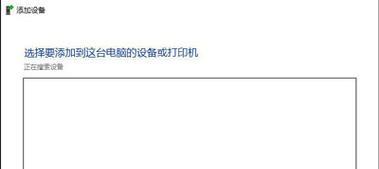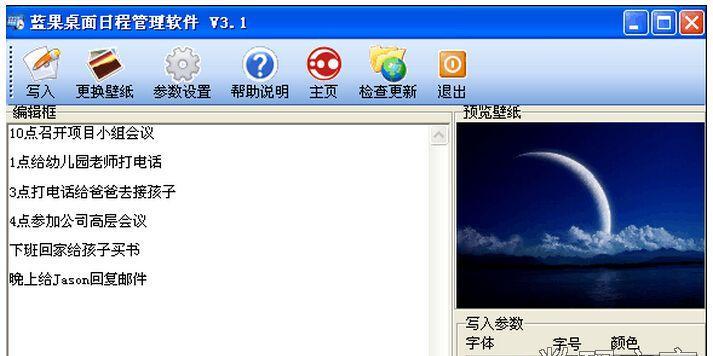打印机作为办公和生活中常见的设备,常常会遇到无法打印字的问题。本文将介绍一些常见的原因和解决方法,帮助读者迅速解决这一问题。
1.检查连接线是否松动或损坏:
-检查打印机与电脑之间的连接线是否插紧,并确保没有损坏。
-若连接线松动或损坏,可更换新的连接线。
2.确认打印机驱动程序是否安装正确:
-检查电脑中的打印机驱动程序是否正确安装,如果没有安装或安装错误,可重新安装驱动程序。
3.检查打印机墨盒或墨囊是否耗尽:
-检查打印机墨盒或墨囊的墨水量是否耗尽。
-若墨水已经耗尽,可更换新的墨盒或墨囊。
4.清理打印头或喷头:
-打印头或喷头可能被墨水堵塞,导致无法正常喷射墨水。
-可使用打印机自带的清洁功能,或者使用专业的打印头清洗液进行清理。
5.调整打印机打印质量设置:
-检查打印机设置中的打印质量选项是否正确,如分辨率和打印速度等。
-调整适当的打印质量设置,有时可以解决无法打印字的问题。
6.重启打印机和电脑:
-关闭打印机和电脑,等待片刻后重新启动,有时可以恢复打印机的正常工作状态。
7.更新打印机固件:
-检查打印机制造商的官方网站,查找最新的打印机固件更新。
-下载并安装最新的固件,可能修复了一些与打印问题相关的错误。
8.重置打印机设置:
-在打印机设置菜单中,找到恢复出厂设置或重置选项。
-选择执行重置操作,将打印机设置恢复到初始状态。
9.检查电脑中的打印队列:
-打开电脑中的打印队列,检查是否有未完成或堵塞的打印任务。
-取消或删除未完成的任务,清空打印队列,重新尝试打印。
10.检查打印纸张是否正确放置:
-确认打印纸张是否正确放置在纸盒或进纸托盘中。
-调整纸张位置和对齐,确保与打印机的引导标记对齐。
11.检查打印设置是否正确:
-检查打印软件中的打印设置,确认页面大小、方向和边距等参数是否正确。
-调整适当的打印设置,确保与实际需求相符。
12.尝试使用其他程序进行打印:
-如果只有某个特定程序无法打印字,尝试使用其他程序进行打印。
-如果其他程序可以正常打印,可能是该程序的设置或兼容性问题。
13.更新操作系统和应用程序:
-检查操作系统和应用程序的更新,下载并安装最新的更新补丁。
-有时,更新可以修复与打印机兼容性相关的问题。
14.寻求专业技术支持:
-如果经过尝试仍然无法解决问题,可联系打印机制造商或专业技术人员寻求帮助。
-提供详细的问题描述和尝试过的解决方法,以便他们更好地帮助解决问题。
15.
本文介绍了解决打印机无法打印字的问题的15个方法,包括检查连接线、驱动程序、墨盒、清洁打印头、调整打印质量设置等。如果读者遇到类似的问题,可以根据具体情况尝试这些方法来解决。如果问题仍然无法解决,可寻求专业技术支持。